Muitas pessoas têm suas razões para desinstalar o Adobe Flash Player no Mac, alguns gostariam de espaço livre em disco em seus computadores Mac para garantir que seus dispositivos sejam bem utilizados e não se deteriorem facilmente com o tempo devido à falta de espaço. Porém, o processo não seria mais fácil em comparação com a forma como outros aplicativos podem ser desinstalados.
Ao tentar desinstalar o Adobe Flash Player, você não o encontraria na pasta Aplicativos nem no Launchpad também. Em vez disso, se você quiser continuar o processo de desinstalação, poderá ver o aplicativo apenas nos painéis de preferências do sistema. Para desinstalar o Adobe Flash Player com êxito e de forma legítima, você deve acessar o site oficial do aplicativo.
Por outro lado, as pessoas acham difícil encontrar o arquivo em seus sistemas, e é por isso que estamos aqui para discutir e ajudá-lo a desinstalar o Adobe Flash Player facilmente. Há muitas coisas para aprender neste artigo, então vamos agora começar a discussão.
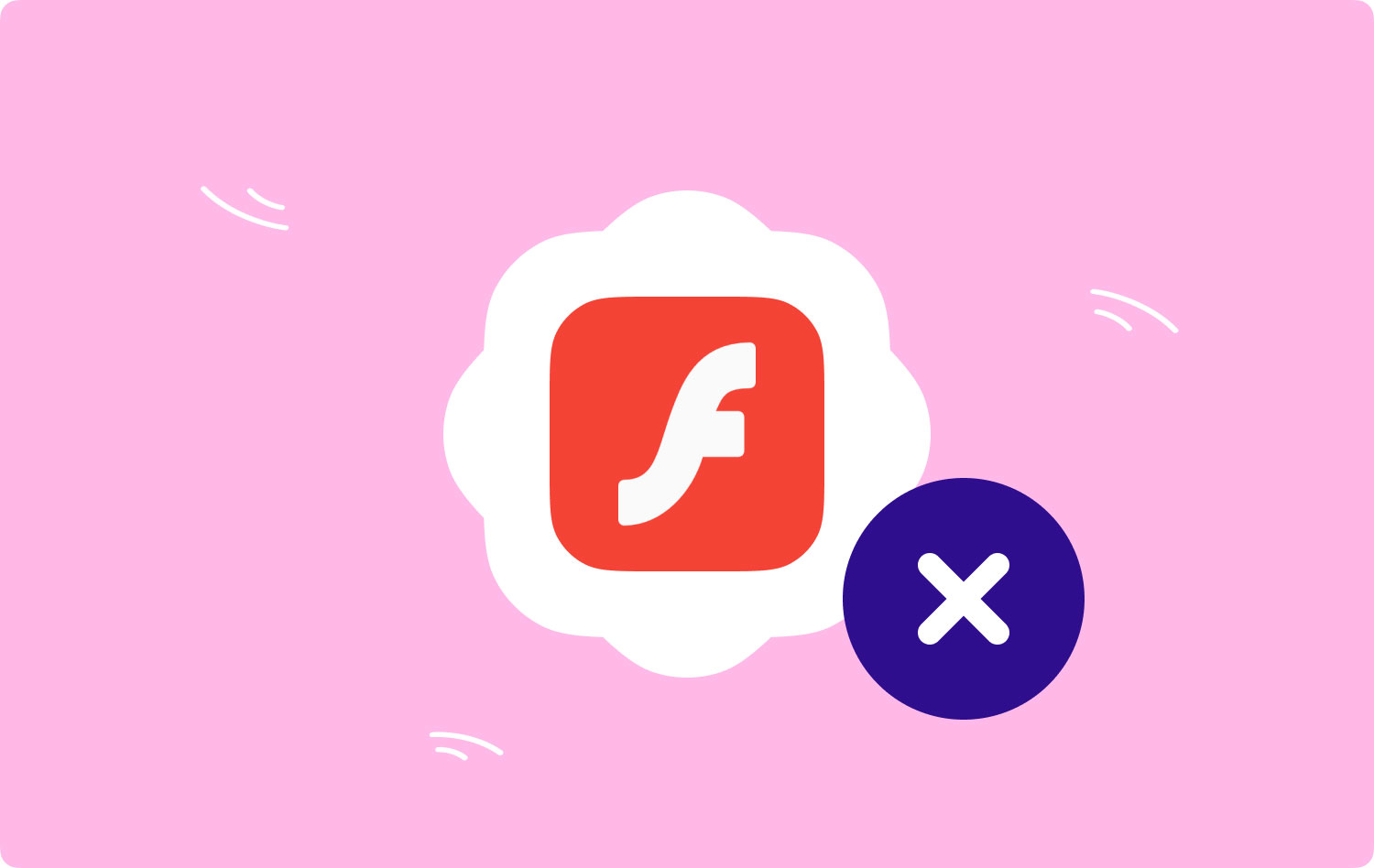
Parte 1: Desinstale o Adobe Flash Player no Mac usando o gerenciador de instalação do aplicativoParte #2: Desinstale manualmente o Adobe Flash Player no MacParte 3: Como podemos desinstalar o Adobe Flash Player no Mac?Resumo
Parte 1: Desinstale o Adobe Flash Player no Mac usando o gerenciador de instalação do aplicativo
Para começar a discussão, vamos falar sobre os procedimentos oficiais sobre como desinstalar Adobe Flash Player no Mac. Nesta parte do artigo, vamos listar as etapas, bem como verificar o sistema do computador Mac para ver se há sobras.
- No seu computador Mac, abra o Aplicações Pasta e, em seguida, toque no Utilidade opção.
- Procure o Gerenciador de instalação do Adobe Flash Player e, quando encontrá-lo, execute-o.
- Em seguida, uma janela pop-up aparecerá onde você verá o Desinstalar botão, uma vez que você vê-lo, toque nele.
- Depois de alguns segundos, aparecerá uma mensagem informando que o programa já foi removido do seu computador Mac.
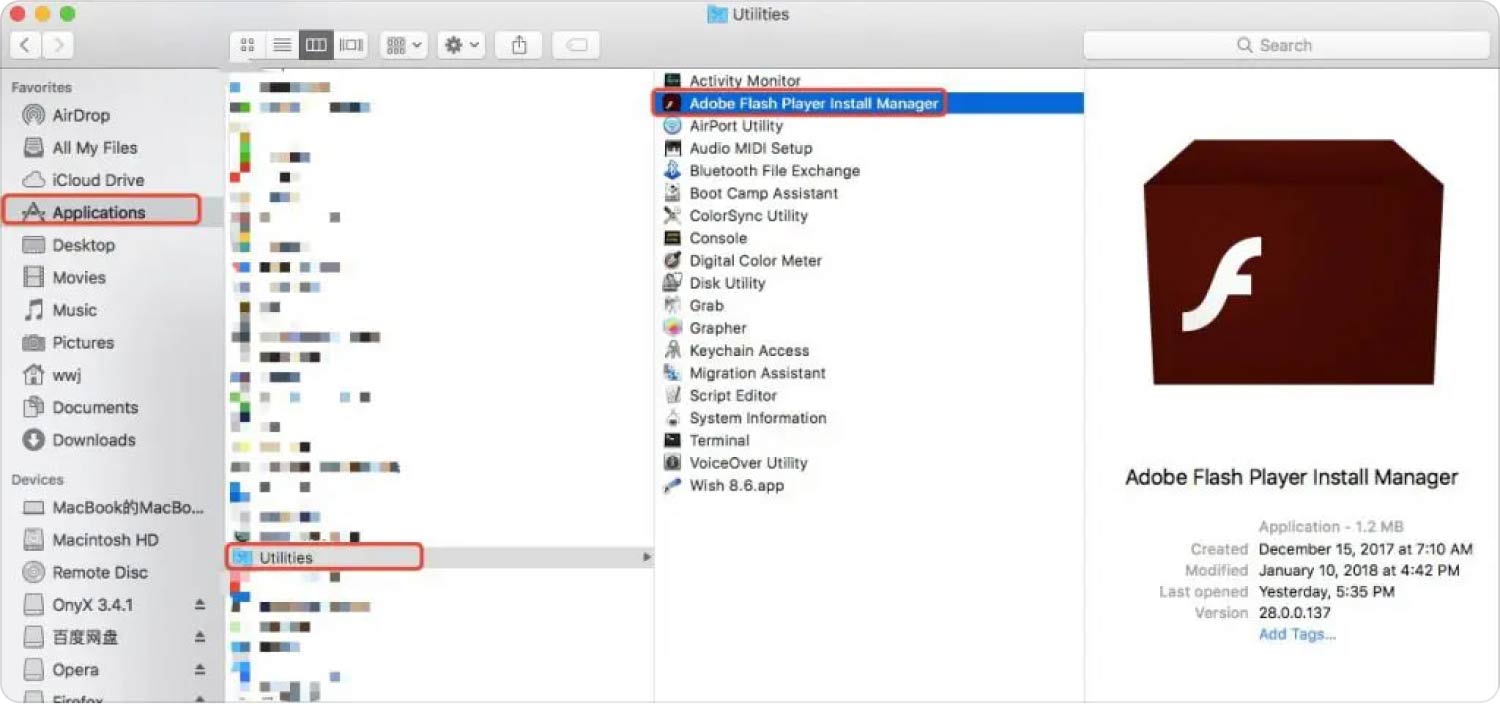
Mesmo que o aplicativo tenha sido desinstalado do seu computador Mac, é certo que existem arquivos remanescentes ou residuais que foram deixados enquanto o aplicativo Adobe Flash Player estava sendo usado ou utilizado pelo usuário. A fim de desinstale completamente os aplicativos no seu computador Mac há a necessidade de você usar um aplicativo de terceiros que discutiremos ao longo do artigo.
Parte #2: Desinstale manualmente o Adobe Flash Player no Mac
O segundo método para desinstalar o Adobe Flash Player no Mac é através do uso do método manual. Também listamos as etapas sobre como fazer o processo de desinstalação manualmente.
- Para começar, vá para Apple Menu e depois lançar Preferências do sistema.
- Na lista de painéis de preferências, você verá o ícone do Flash Player, você deve botão direito do mouse no ícone e depois escolha a opção de remover Flash Player.
- Em seguida, você deve localizar a pasta do sistema Preferences Panes que está no seu computador Mac. Para fazer isso, toque em em destaque e, em seguida, escolha as guias Comando + Shift + G e, em seguida, vá para o diretório usando o campo de pesquisa, você deve digitar: ~ / Library / Caches.
- Você também tem que se livrar de todos os caches do Flash Player nas subpastas, você pode passar por:
- ~/Biblioteca/Launch Daemons
- ~ / Biblioteca / PreferencePanes
- adobe.flashplayer.installmanager
- ~ / Biblioteca / Plug-ins da Internet
- ~ / Library / Application Support

O cuidado que você deve ter em mente é estar ciente dos arquivos que está removendo, tenha cuidado porque pode ser possível que você esteja excluindo arquivos essenciais para o funcionamento do seu computador Mac.
Parte 3: Como podemos desinstalar o Adobe Flash Player no Mac?
Temos muitos motivos para desinstalar o Adobe Flash Player no Mac. Um dos motivos mais comuns que costuma ser a raiz de todos os dilemas é a falta de espaço. Quando não há espaço suficiente, a tendência seria tem um Mac muito lento que não conseguia nem funcionar direito para dar conta do dia-a-dia dos usuários.
Para garantir que isso não aconteça com você, é melhor que você avalie os diferentes Limpadores de Mac que você pode usar para se livrar de todos os arquivos que você não precisa e que só causariam confusão no seu computador Mac. Nesta parte do artigo, vamos compartilhar com você uma das melhores ferramentas que você pode usar, o TechyCub Mac limpador.
Mac limpador
Analise seu Mac rapidamente e limpe arquivos indesejados facilmente.
Verifique o status principal do seu Mac, incluindo o uso do disco, status da CPU, uso da memória, etc.
Acelere seu Mac com cliques simples.
Download grátis
A TechyCub O Mac Cleaner é um dos melhores e mais confiáveis limpadores que temos hoje. A referida ferramenta está equipada com recursos poderosos que são muito essenciais para garantir que suas atividades diárias não sejam interrompidas. Para conhecer as características do TechyCub Mac Cleaner, listamos alguns dos mais notáveis, veja a lista abaixo.
- A TechyCub O Mac Cleaner é um excelente limpador de lixo eletrônico. Ele pode excluir todos os arquivos inúteis e armazená-los em seu computador apenas para a bagunça. Em alguns minutos, os referidos arquivos inúteis podem ser excluídos e você terá espaço suficiente para todos os seus outros arquivos.
- A ferramenta também pode ajudá-lo a destruir todos os arquivos que estão apenas presos no dispositivo sem nenhum propósito. Diz-se que é um excelente e eficiente triturador de arquivos de hoje.
- A TechyCub Mac Cleaner também é uma ferramenta que você pode usar para localizar todos os arquivos duplicados em seu dispositivo. Ele também pode excluir esses arquivos, com base no que você precisa e no que precisa excluir.
- Se o computador Mac que você está usando já é utilizado há anos, é certo que existem muitos arquivos grandes e antigos armazenados nele. O TechyCub O Mac Cleaner pode separar esses arquivos e excluí-los com base em sua escolha ou preferências.
- A ferramenta pode ser usada para desinstalar o Adobe Flash Player, bem como outros aplicativos que já não são úteis para você ou para o usuário. Pode acontecer que baixemos aplicativos baseados no que está em alta ou que precisamos apenas por um curto período de tempo, se você tiver muitos desses aplicativos, o TechyCub O Mac Cleaner pode ajudá-lo a desinstalar esses aplicativos.
Agora, vamos ver as etapas sobre como podemos usar o TechyCub Limpador de Mac para desinstalar o Adobe Flash Player no Mac. Listamos as etapas abaixo para sua referência e orientação.
Passo #1: Inicialmente, você deve baixar e instalar o TechyCub Mac Cleaner no seu computador Mac. Uma vez instalado, abra a ferramenta e vá para o lado esquerdo da interface para escolher o Desinstalador de aplicativos módulo. Uma vez escolhido o módulo, toque no botão Escanear guia e deixe o TechyCub Mac Cleaner passa por cima do seu computador Mac.

Etapa 2: levará alguns minutos até que todos os aplicativos sejam verificados. Em seguida, reveja os resultados da verificação e veja a lista de aplicativos no lado direito da interface. Escolha quais você vai desinstalar.
Etapa 3: certifique-se de verificar todos os aplicativos antes de prosseguir para a próxima etapa. Todos os aplicativos que você escolher serão desinstalados junto com todos os arquivos de serviço, por isso é sempre melhor ter certeza.
Passo #4: Depois de verificar tudo e ter certeza de que os aplicativos escolhidos são para desinstalar, você pode tocar no peixe de água doce aba.

Etapa # 5: Levará alguns minutos até que o TechyCub O Mac Cleaner excluiu todos os aplicativos escolhidos. Uma vez feito, você verá a notificação, Limpeza Concluída! Você ainda pode voltar aos resultados da verificação caso tenha esquecido de desinstalar alguns aplicativos. Em seguida, siga o mesmo conjunto de procedimentos mencionados acima.
É assim que você desinstala facilmente o Adobe Flash Player no Mac usando uma ferramenta de terceiros muito confiável, certificada como um dos melhores Limpadores de Mac atualmente. Com a ajuda do TechyCub Mac Cleaner, agora seria mais fácil desinstalar não apenas o Flash Player, mas também todos os outros aplicativos que precisam ser desinstalados.
As pessoas também leram Truques para 2023: como desinstalar o Safari no Mac? Como desinstalar o Adobe Photoshop no seu Mac
Resumo
Esperamos ter transmitido conhecimento suficiente sobre como desinstalar o Adobe Flash Player no Mac, com a ajuda dos métodos que discutimos, juntamente com o uso do TechyCub Mac Cleaner, todos os itens que são considerados arquivos inúteis, bem como aplicativos que você não precisa mais, serão excluídos com grande facilidade.
